- Quando si creano i muri esterni di un edificio a più piani e si desidera aggiungere finestre prima di aggiungere il tetto, specificare la proprietà Altezza non collegata come altezza del muro sul livello successivo. In tal modo, il muro è sufficientemente alto per l'aggiunta di porte e finestre.
- Per invertire l'orientamento di un muro tra interno ed esterno, selezionare il muro e fare clic sui controlli blu di inversione visualizzati accanto ad esso. I controlli di inversione vengono visualizzate sul lato che Revit interpreta come esterno.
- I muri non si associano automaticamente ad altri componenti di modellazione, quali tetti e controsoffitti. È necessario associarli manualmente mediante gli strumenti Associa e Dissocia. Vedere Associazione dei muri ad altri elementi.
- Quando si disegna un muro, è possibile sfalsarlo rispetto al cursore specificando un valore per Offset nella barra delle opzioni. È possibile specificare rispetto a quale linea di ubicazione viene misurato l'offset.
- È possibile accedere alle proprietà del tipo di muro dal Browser di progetto. Nel Browser di progetto, espandere Famiglie, Muri, una famiglia di muri e fare clic con il pulsante destro del mouse sul tipo di muro. Fare clic su Proprietà per aprire la finestra di dialogo Proprietà del tipo in cui è possibile modificare le proprietà dei muri.
- Se si rinomina o si crea un tipo di muro, è possibile indicarne la funzione nel nome e specificarne la proprietà del tipo di funzione (interno, esterno, di fondazione, di sostegno, di intradosso o di nucleo) nella finestra di dialogo Proprietà del tipo.
- Il vincolo della parte superiore delle pareti divisorie è impostato automaticamente al livello superiore.
- È possibile trascinare inserti, ad esempio finestre e porte, da un muro all'altro:
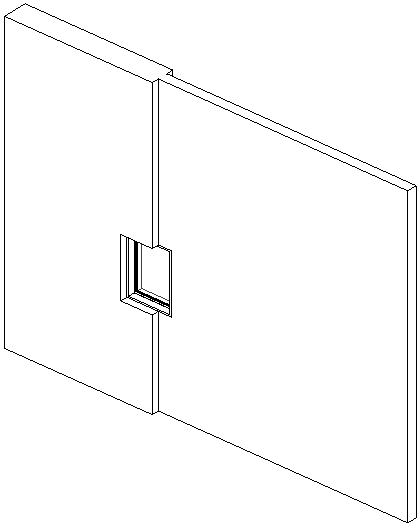
Finestra posizionata in corrispondenza di un giunto tra 2 muri
- Quando si posiziona un inserto tra host di diverso spessore (come illustrato precedentemente), è possibile ridimensionare lo spessore dell'inserto rispetto ai relativi host. Selezionare l'inserto e fare clic su Seleziona host principale. Selezionare l'host a cui deve corrispondere l'inserto da ridimensionare. Lo spessore dell'inserto viene ridimensionato in base allo spessore dell'host selezionato. Se in seguito si elimina l'host, viene eliminato anche l'inserto.
- Se nella barra delle opzioni si seleziona Raggio e quindi si unisce l'estremità di un muro diritto a quella di un altro muro diritto, viene creato un raccordo tra i muri con il raggio specificato.